小鱼易连 for mac版是一款适用于macos系统的多方视频会议通讯软件,可以实现用户使用电脑进行多方视频会议、会议主持、共享电脑桌面、以及视频文件管理等多种功能。
小鱼易连采用分布式服务架构,支持超大规模万方视频会议,支持小鱼终端、客户端、电话、H.323视频终端,1080P超高清视频,高保真声音,并且还可以进行音视频共享、第三方视频源共享,电子白板、内容多方同步标注,手机共享图片、文档等功能。
小鱼易连能够在公司级战略、新品、新闻发布会;大型展会、路演;多会场直播;异地多方同时培训;跨区域招聘、面试;全球跨区域公司年会等多个场景中使用,非常的方便。
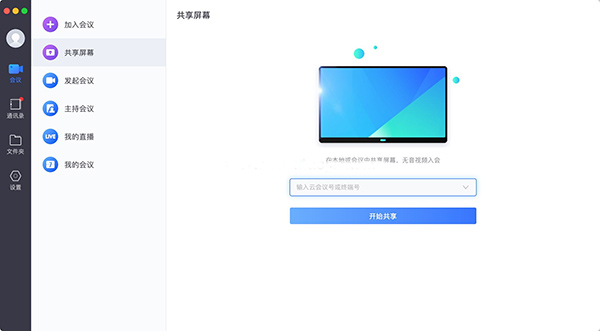
软件特色
1、新一代智能云MCU架构,先进的音视频算法,融合各类音视频资源,基于全球就近接入节点或用户本地部署,为客户提供4K超高清音视频体验。
2、专业硬件视频终端,全面覆盖大型及中小型会议室、办公桌面、移动会议等应用场景,提供4K高清视频、8米拾音的高保真音频、丰富的音视频接口和智能AI会议体验。
3、支持H.323/SIP标准, 为传统H.323/SIP产品提供云视频体验,兼容宝利通、思科、华为、中兴、科达、腾讯会议、ZOOM等多品牌产品。
4、适用Windows、Mac、iOS/Android系统,超强网络适应性,便捷使用、高效协作,随时随地实现音视频互动、内容共享、会议主持、直播、录制、点播等功能。
5、一体化会议与监控融合调度平台,实现专业会议管理、综合视频调度应用,监管内部所有会议或会场,对接监控平台,会议调度细致入微,对接大屏一览无余。
小鱼易连 for mac版使用教程
一、注册、登录
1、点击“注册帐号”,用户可使用手机号进行注册;
2、如果用户已注册过小鱼易连帐号(例如用户已在小鱼易连手机APP完成注册),可输入注册的手机号、密码,点击“登录”按钮,即可登录。
3、点击屏幕上方的“小鱼易连”菜单栏,可以查看“关于”信息、“检查升级”、“切换帐户”、“设置服务器”、以及“退出小鱼易连”。
二、主界面
1、最左侧的竖条为导航栏,用户点击图标可切换不同的功能页面:会议、通讯录、文件夹、设置;
2、中间为各个功能页面上的菜单项列表,用户可选择相应的菜单项;
3、右侧为二级页面,为点击某个菜单项后所显示的详细页面。
三、会议
在导航栏上点击“会议”图标,即进入会议相关的功能页面,相应的菜单项包括:加入会议、即时会议、主持会议。
1、加入会议:
用户在右侧“加入会议”页面的文本输入框内,输入云会议号或小鱼号,点击“加入会议”按钮,即可发起视频呼叫。可根据需要点击输入框下方设置,实现“入会时关闭摄像头”、“入会时静音”。
最近通话列表为用户最近呼叫过的号码记录,点击最近通话记录,呼叫号码自动填充“云会议号/终端号”输入框
2、即时会议:
用户可通过Mac电脑客户端发起自己的会议,点击“即时会议”,右侧页面将显示用户的云会议号码,点击“开始会议”,即进入云会议室开始视频会议。
用户可发送会议邀请链接给其他参会者,点击下方的“微信邀请”、 “复制链接”,可以通过不同的方式发送入会链接。
3、主持会议:
用户可通过Mac电脑客户端对会议进行主持,点击“主持会议”,在右侧界面输入所要主持的云会议号,或者直接点击“主持我的会议”,即可打开主持会议的界面。
4、我的会议:
点击“我的会议”,右侧界面显示用户的会议列表,该列表中的会议,是用户自己预约的会议,或者其他用户通过预约会议,邀请该用户参加的会议。
5、点击列表上面的会议,即可查看会议详情,或进行更多操作(如进入会议、主持会议、分享、删除、编辑等),点击“分享”弹出分享会议页面;“复制入会链接”或“复制邀请文本”发送给参会方,参会方可通过入会链接等方式进入会议室。
6、支持链接入会,点击入会链接即可从浏览器调起客户端进入会议。
四、会议中的操作
用户使用Mac电脑客户端进入视频会议后,可以在会议中点击视频窗口下方的工具栏按钮,支持以下操作:
1、挂断:退出当前会议。
2、静音:点击后关闭麦克风,再次点击则为取消静音。
3、关闭摄像头:点击后关闭本地视频摄像头,再次点击则为打开摄像头。
4、关闭扬声器:关闭本地扬声器输出,再次点击则打开扬声器。
5、音量调节:调节本地扬声器输出声音大小。
6、录制:点击即开始录制当前会议,再次点击则停止录制。
7、共享屏幕:点击开始发起内容共享,只支持共享当前桌面。
8、主持会议:点击进入主持会议界面。
9、全屏:将视频窗口全屏显示,再次点击则取消全屏。
10、支持FECC功能(遥控摄像头):若有硬件终端开启“允许远程控制摄像头”功能,在Mac端可以遥控远端会中终端的摄像头。
11、更多--设置:可进行电脑音视频输入、输出设备的选择与切换,比如切换摄像头、切换麦克风等。
12、更多--键盘:用来呼叫传统硬件会议终端时输入会议信息。
13、窗口布局:支持通话中切换窗口布局,双击变大。如会议中设置了主会场,只能观看主会场和本地画面。
14、外接音视频设备自动切换:当外接音视频设备时,自动切换至外接的音视频设备;拔掉外置的音视频设备,自动恢复原来的音视频设备。
15、显示参会人数:通话中工具栏,“主持会议/参会者”图标右上角显示参会人数,方便用户查看会议人数变化。
16、邀请链接:通话中工具栏上点击更多—邀请链接---复制邀请入会链接/邀请邀请文本。
常见问题
一、小鱼对网络带宽的要求?
小鱼根据当前网络情况智能调节视频质量。偏低的带宽下小鱼也能工作。小鱼通话达到最优效果时对网络的需求:带宽上行1Mbps,下行1.5Mbps。由于办公室WIFI设备较多较密级,干扰大,为了达到理想的效果,强烈建议办公场所使用有线连接或者5G WiFi。
二、小鱼最多支持多少人视频通话?
只要企业购买了足够的并发端口资源,并发数没有上限。
三、国外手机号码可以注册吗?
可以。支持全球大部分国家手机号码注册,请注册时选择合适国家。
四、通话中录制的视频放在哪里?
1、如果是云会议室中录制,不管是哪个终端发起的录制,视频都会放到云会议室管理员的共享文件夹中,可以通过云会议室管理员登录PC/APP账号分享出来;
2、如果是呼叫小鱼号形成的会议,哪个小鱼发起的录制,视频就存在哪个小鱼的共享文件夹中。
五、小鱼能跟传统的视频会议系统互通吗?
通过小鱼H.323网关服务,传统终端可以实现与小鱼设备互通。
六、企业购买的端口数足够,为什么仍然开会出现“当前会议人数已超限,30分钟后会自动结束”的提示?
出现这个提示说明所开的会议没有跟企业关联上。可能的原因有:
1、各终端呼叫一个小鱼号入会,该小鱼并没有添加到企业通讯录里;
2、各终端呼入一个云会议室,该云会议室对应的手机号没有添加到企业里;建议企业管理员把企业所有小鱼以及员工手机号都添加到企业通讯录里,这样就不会出现类似问题了。
特别说明
如果有陌生人通过电话或聊天软件要求你下载会议软件,比如共享屏幕一定要拒绝,这是典型诈骗。陌生来电要警惕,分享屏幕别随意,未知链接不点击,个人信息不透露,转账汇款多核实,骗局千万要记牢。- 企业视频会议
-
 更多 (57个) >>适合公司视频开会的软件 开会是件麻烦事,各种麻烦。传统的开会都是人要到齐,聚在一起商量事情。如今在这互联网的时代,通过网络我们已经可以实现视频会议了。视频会议可以随时随地实现,可以大大减小开支,压缩企业经营成本,提高效率等等。视频会议的好处那么多,那么有哪些好用的视频会议软件呢?下面小编就搜集了一些比较常用的视频会议软件,那视频会议哪个好?相信大家试用之后,心中自然会有答案。
更多 (57个) >>适合公司视频开会的软件 开会是件麻烦事,各种麻烦。传统的开会都是人要到齐,聚在一起商量事情。如今在这互联网的时代,通过网络我们已经可以实现视频会议了。视频会议可以随时随地实现,可以大大减小开支,压缩企业经营成本,提高效率等等。视频会议的好处那么多,那么有哪些好用的视频会议软件呢?下面小编就搜集了一些比较常用的视频会议软件,那视频会议哪个好?相信大家试用之后,心中自然会有答案。 -
-
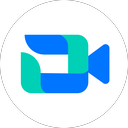
飞书会议室mac版 351.65M
查看/简体中文v7.52.3官方版 -

腾讯会议mac版 208.5M
查看/简体中文v3.38.1.420 -
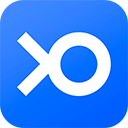
小鱼易连 for mac版 67.2M
查看/简体中文v3.3.4.96853 -

钉钉mac电脑版 483.8M
查看/简体中文v8.0.11官方版 -

华为云WeLink mac版 274.26M
查看/简体中文v7.51.5官方版 -

亿联视频会议mac版 197.04M
查看/简体中文v4.7.27 -

云屋视频会议苹果电脑版 31.71M
查看/简体中文v4.1.4 -

全时云会议客户端 149.38M
查看/简体中文v6.28.25101401官方版 -

小智云会控app 36.06M
查看/简体中文v7.6.2410182安卓版 -
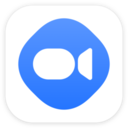
网易会议电脑版 133.31M
查看/简体中文v4.17.0官方版 -
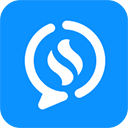
药企圈app 106.87M
查看/简体中文v3.1.8安卓版 -

PoloMeeting视频会议系统软件 90.69M
查看/简体中文v7.32 -

丰声电脑版 132.06M
查看/简体中文v11.8.0.1884官方版 -

腾讯会议rooms电脑版 248.55M
查看/简体中文v3.35.350.530pc版 -
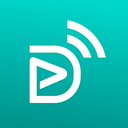
拓麦会议app 396.81M
查看/简体中文v1.9.17安卓版 -

同顺会议app 55.03M
查看/简体中文v2.5.8安卓版
-
发表评论
0条评论软件排行榜
热门推荐
 qq mac版 v6.9.81官方版369.62M / 简体中文
qq mac版 v6.9.81官方版369.62M / 简体中文 腾讯企业qq mac版 v6.2.3官方版55.27M / 简体中文
腾讯企业qq mac版 v6.2.3官方版55.27M / 简体中文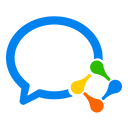 企业微信mac版 v5.0.0.99730官方版556.81M / 简体中文
企业微信mac版 v5.0.0.99730官方版556.81M / 简体中文 微信mac电脑版 v4.1.0官方版403.63M / 简体中文
微信mac电脑版 v4.1.0官方版403.63M / 简体中文 新浪微博mac客户端 v4.1.35.3M / 简体中文
新浪微博mac客户端 v4.1.35.3M / 简体中文 全时云会议mac版 v6.27官方版202.77M / 简体中文
全时云会议mac版 v6.27官方版202.77M / 简体中文 阿里旺旺mac版 v10.01.06M170.35M / 简体中文
阿里旺旺mac版 v10.01.06M170.35M / 简体中文 飞信mac版 v3.2.100097.11M / 简体中文
飞信mac版 v3.2.100097.11M / 简体中文 信达通讯录mac版 v1.1官方苹果版6.16M / 简体中文
信达通讯录mac版 v1.1官方苹果版6.16M / 简体中文 yy语音mac版(歪歪mac版) v1.8.017.7M / 简体中文
yy语音mac版(歪歪mac版) v1.8.017.7M / 简体中文




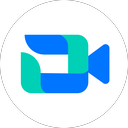

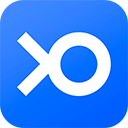






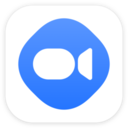
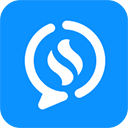



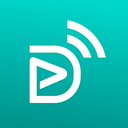

 qq mac版 v6.9.81官方版
qq mac版 v6.9.81官方版 腾讯企业qq mac版 v6.2.3官方版
腾讯企业qq mac版 v6.2.3官方版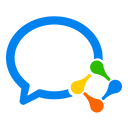 企业微信mac版 v5.0.0.99730官方版
企业微信mac版 v5.0.0.99730官方版 微信mac电脑版 v4.1.0官方版
微信mac电脑版 v4.1.0官方版 新浪微博mac客户端 v4.1.3
新浪微博mac客户端 v4.1.3 全时云会议mac版 v6.27官方版
全时云会议mac版 v6.27官方版 阿里旺旺mac版 v10.01.06M
阿里旺旺mac版 v10.01.06M 飞信mac版 v3.2.1000
飞信mac版 v3.2.1000 信达通讯录mac版 v1.1官方苹果版
信达通讯录mac版 v1.1官方苹果版 yy语音mac版(歪歪mac版) v1.8.0
yy语音mac版(歪歪mac版) v1.8.0 赣公网安备36010602000168号
赣公网安备36010602000168号